Ubuntu 20.10, Groovy Gorilla este în prezent în lucru la momentul scrierii acestei postări. Este un STR și se așteaptă să fie lansat în octombrie 2020. Îl puteți lua pentru un test drive devreme! În acest ghid, vă vom arăta cum.
Obțineți versiunea Ubuntu 20.10
În prezent, singura modalitate prin care puteți încerca Ubuntu 20.10 devreme este să luați un ISO de la serviciul de compilare zilnică Ubuntu. Pentru a descărca, mergeți la folderul „actual” de pe site-ul de imagini Ubuntu CD .
După ce ați ajuns în folderul „actual”, veți vedea câteva fișiere diferite de descărcat. Căutați în jur groovy-desktop-amd64.iso și faceți clic pe el cu mouse-ul. Când selectați acest fișier cu mouse-ul, va începe o descărcare HTTP.
Stați pe loc și așteptați câteva minute pentru a prelua fișierul ISO Ubuntu 20.10. Când procesul de descărcare este finalizat, treceți la următoarea secțiune a ghidului.
Crearea unui mediu de instalare USB 20.10
Ubuntu 20.10, ca toate versiunile de Ubuntu , trebuie mai întâi să fie flash pe un stick USB înainte de a începe instalarea. Motivul? Ubuntu oferă o imagine a sistemului de operare și acea imagine (ISO) trebuie să fie inscripționată pe mediul de instalare de pe care un computer poate porni. Din fericire, este foarte ușor să creezi un stick USB pentru instalare.
Pentru a începe procesul de creare, accesați Etcher.io . Descărcați cea mai recentă versiune a aplicației pe computer, instalați-o și deschideți-o. Când aplicația este deschisă, urmați instrucțiunile pas cu pas de mai jos pentru a crea mediul de instalare USB bootabil Ubuntu 20.10.
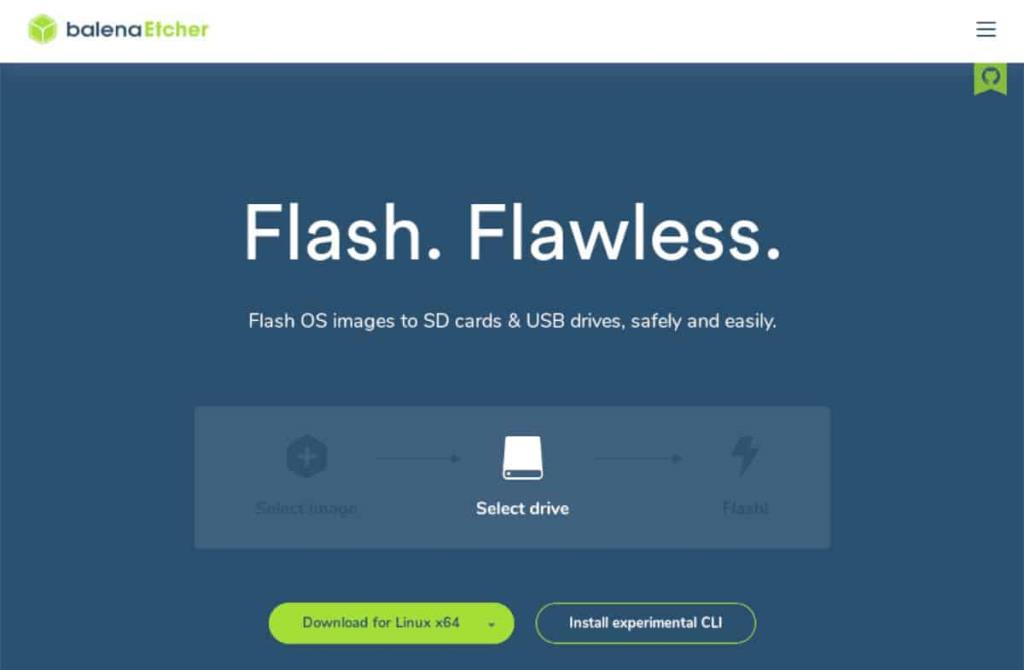
Pasul 1: Găsiți butonul „Flash din fișier” în programul Etcher și faceți clic pe el cu mouse-ul. Făcând clic pe acest buton, va apărea o fereastră pop-up. Căutați fișierul groovy-desktop-amd64.iso pe computer (probabil în folderul Descărcări) și selectați-l pentru a-l adăuga la Etcher.
Pasul 2: Conectați unitatea flash USB la portul USB de pe computer. Apoi, localizați butonul „Selectați ținta” cu mouse-ul. Programul ar trebui să selecteze automat unitatea flash USB ca dispozitiv pe care să flash. Dacă nu, alegeți-l din meniu.
Pasul 3: Găsiți „Flash!” butonul și faceți clic pe el cu mouse-ul. Prin selectarea acestui buton, procesul de clipire va începe. Stați pe loc și permiteți lui Etcher să vă creeze mediul de instalare USB Ubuntu 20.10. Ar putea dura ceva timp, mai ales dacă aveți porturi USB lente.
Când procesul de intermitere USB este finalizat, veți avea un mediu de instalare USB pentru Ubuntu 20.10. De aici, reporniți computerul și porniți în BIOS . Apoi, configurați sistemul să pornească de pe USB pentru a accesa expertul de configurare Ubuntu 20.10.
Instalarea Ubuntu 20.10
Faceți clic pe butonul „Instalați Ubuntu” din ecranul pop-up inițial pentru programul de instalare Ubuntu. Selectând acest buton, veți începe instalarea Ubuntu.
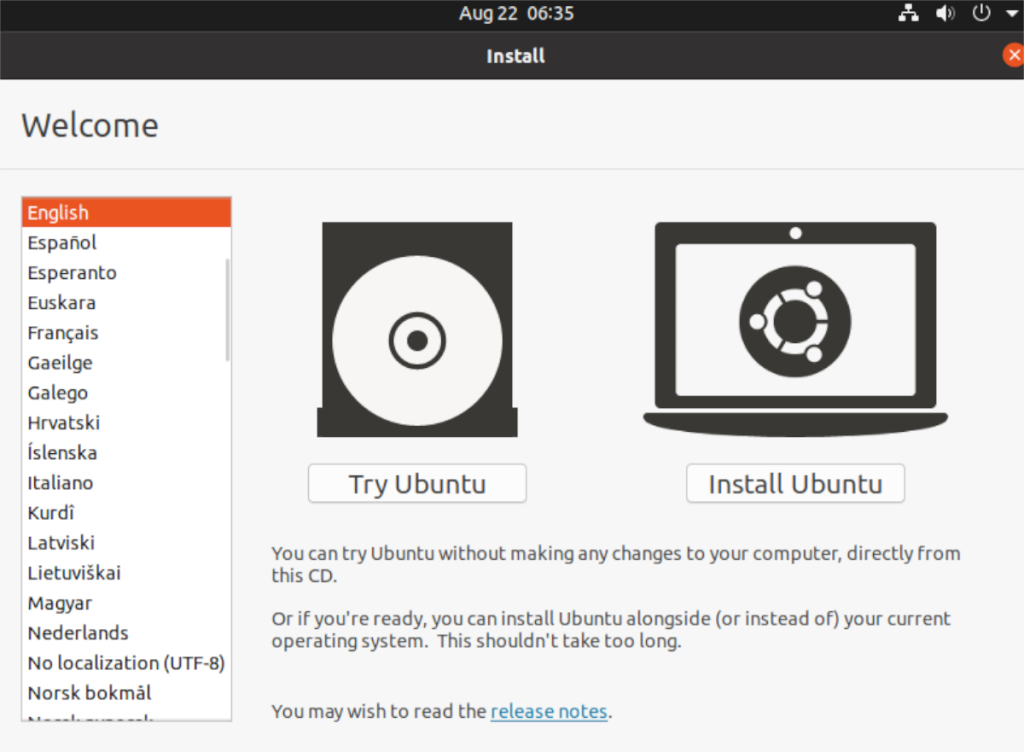
După ce faceți clic pe „Instalați Ubuntu”, instrumentul de instalare Ubuntu vă va cere să alegeți un aspect al tastaturii. Consultați lista de opțiuni și selectați opțiunea care se potrivește cel mai bine cu tastatura dvs. Faceți clic pe „Continuați” pentru a trece la pagina următoare.
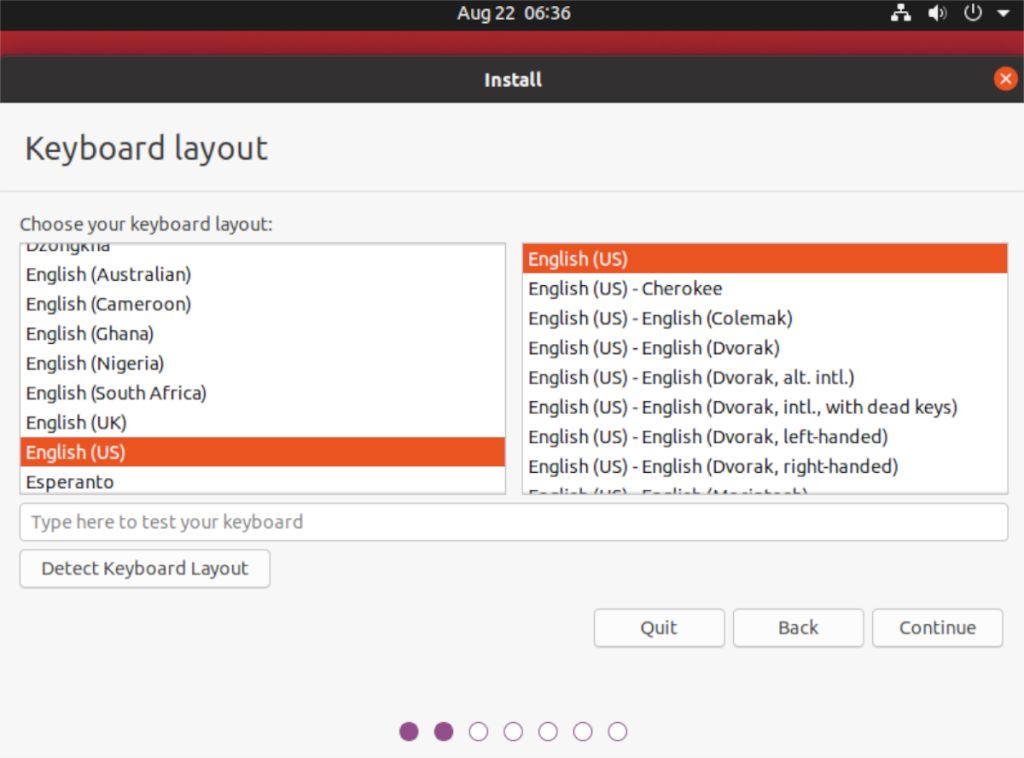
După pagina cu aspectul tastaturii, Ubuntu vă întreabă ce tip de instalare doriți. Pentru cele mai bune rezultate, selectați opțiunea „Instalare normală”. În caz contrar, alegeți „Instalare minimă”. Apoi, bifați „Instalați software terță parte pentru grafică și hardware Wi-Fi și formate media suplimentare”. Faceți clic pe „Continuați” pentru a continua.
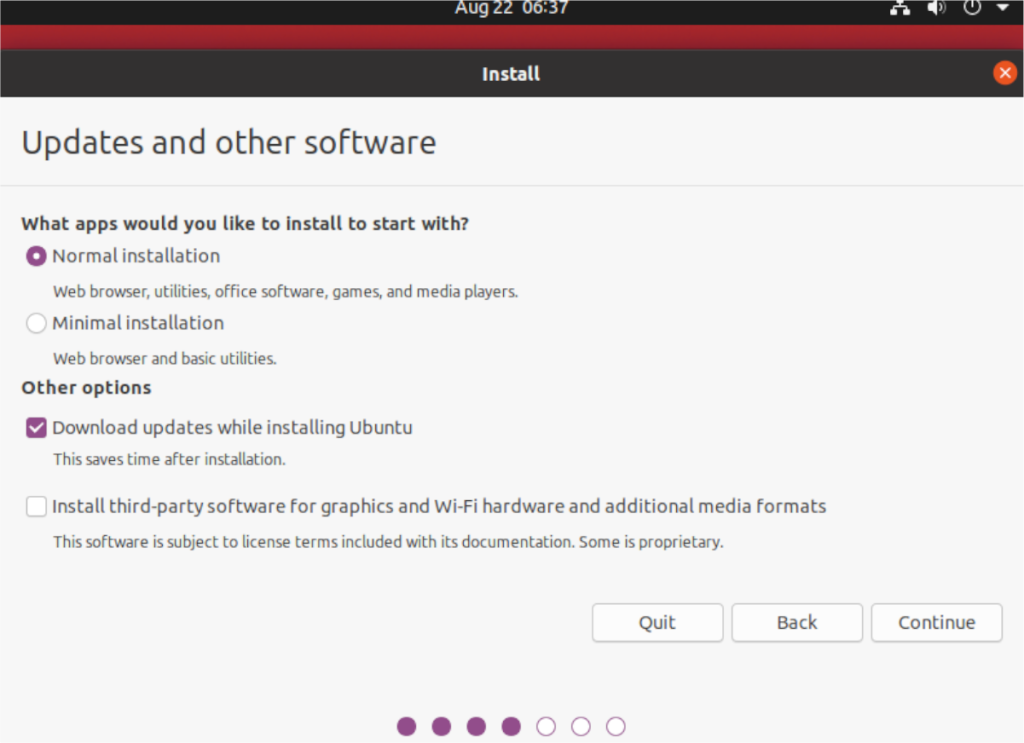
Pe pagina următoare, Ubuntu vă va întreba cum doriți să formatați noua instalare Ubuntu. Selectați opțiunea „Ștergeți discul și instalați Ubuntu” pentru cele mai bune rezultate. În caz contrar, dacă ești expert, alege o metodă de formatare diferită de cele disponibile. Faceți clic pe „Instalare acum” pentru a trece la pagina următoare.
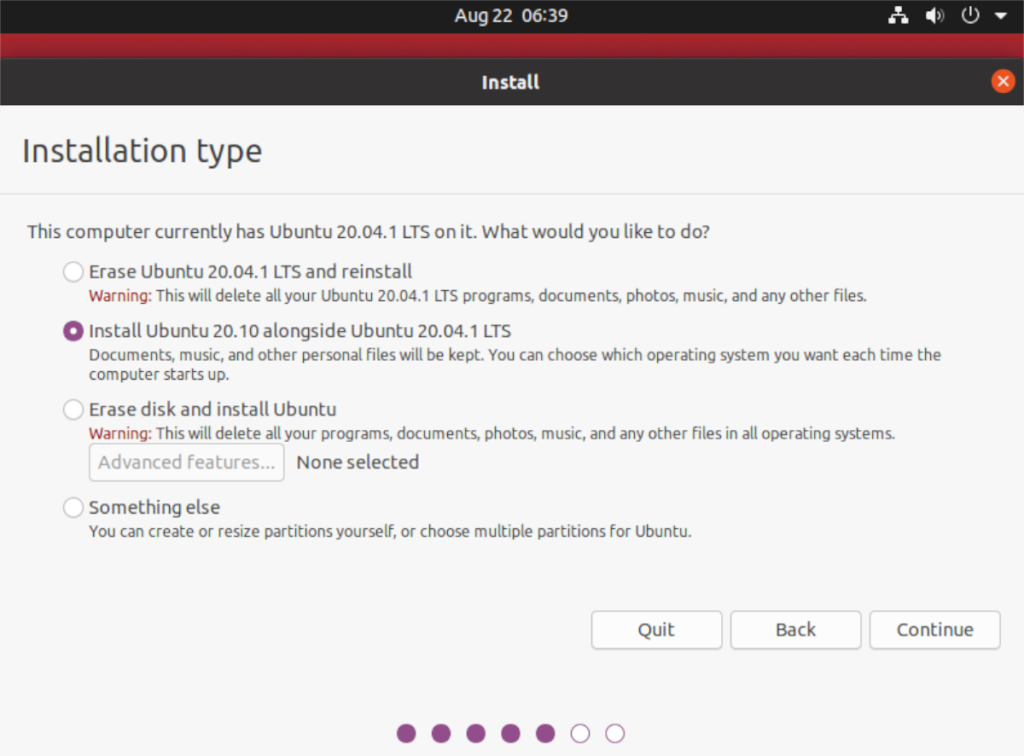
După ce ați selectat butonul „Instalare” acum, instrumentul de instalare Ubuntu vă va aduce la fereastra de selecție a fusului orar. Această fereastră afișează o hartă a întregii lumi și a tuturor diferitelor fusuri orare. Folosind mouse-ul, faceți clic pe locația în care locuiți. Procedând astfel, Ubuntu va spune cum să setați ceasul pe mașina dvs. Alternativ, introduceți locația dvs. în caseta de text. Faceți clic pe „Continuare” când ați terminat pentru a trece la pagina următoare.
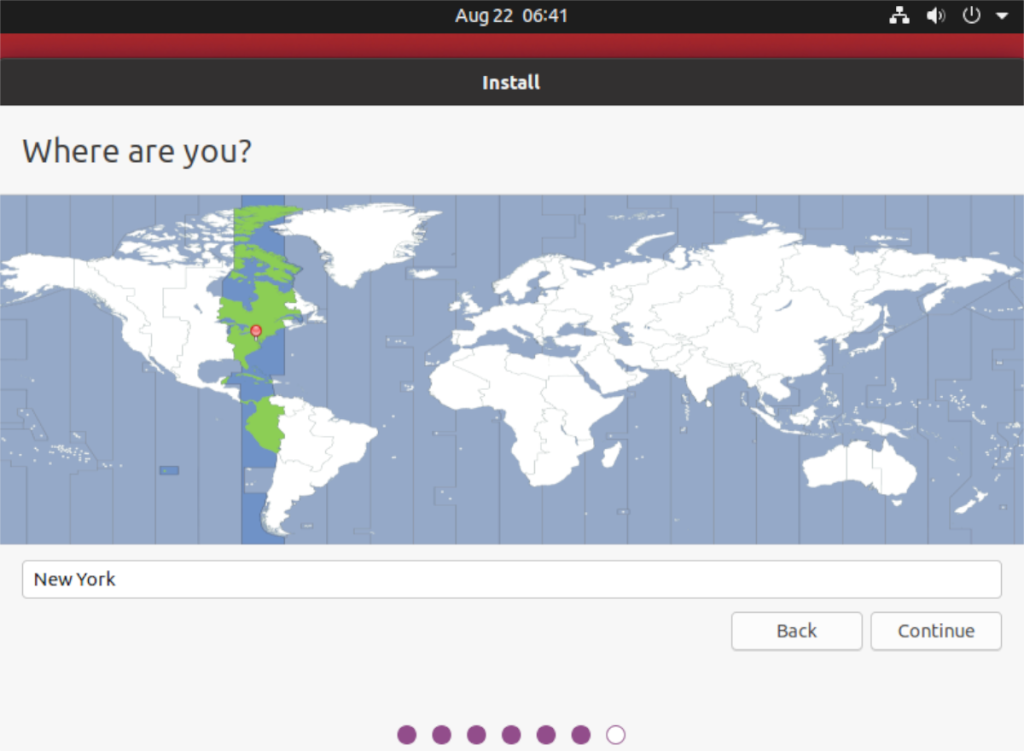
După ce ați configurat fusul orar corect pentru instalarea Ubuntu 20.10, veți fi direcționat către pagina de creare a utilizatorilor. Pe această pagină, veți vedea mai multe casete de text diferite, inclusiv „Numele dvs.”, „Numele computerului”, „Alegeți un nume de utilizator”, „Alegeți o parolă” și „Confirmați-vă parola”. Completați fiecare dintre aceste casete text pentru a vă configura numele de utilizator, parola și ID-ul LAN/Numele de gazdă al computerului. Când ați terminat, faceți clic pe „Continuați”.
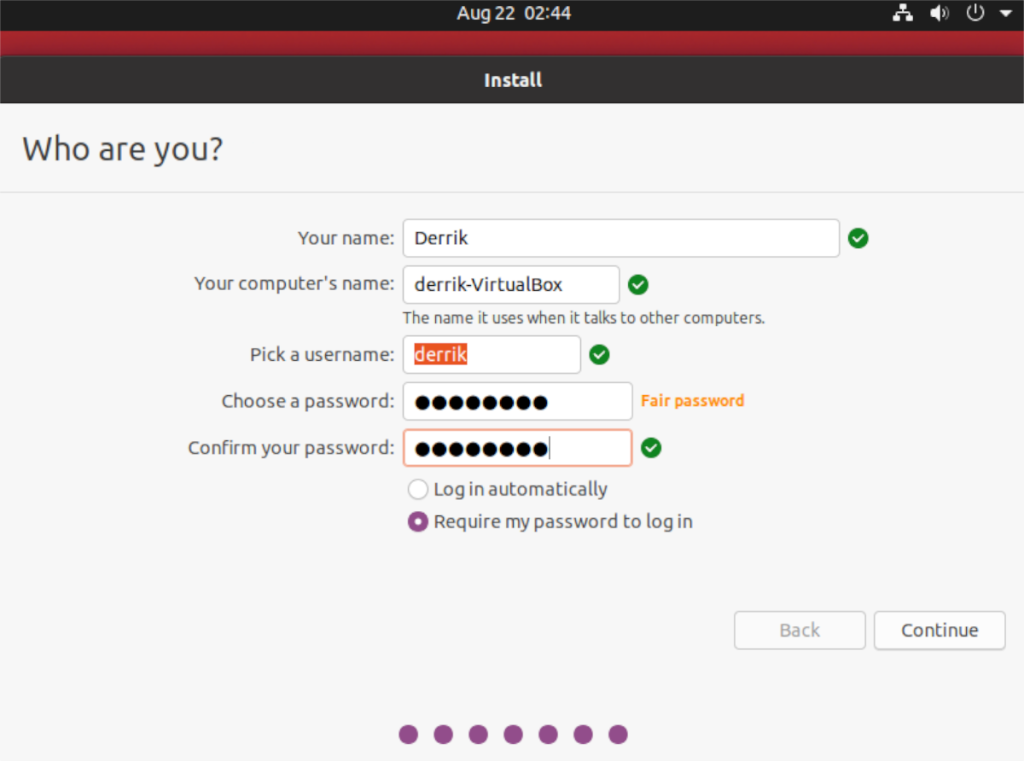
Cu numele de utilizator configurat, Ubuntu va termina instalarea 20.10 pe computerul dvs. Acest proces va dura aproximativ 20 de minute. Când procesul este finalizat, reporniți computerul și încărcați Ubuntu 20.10!

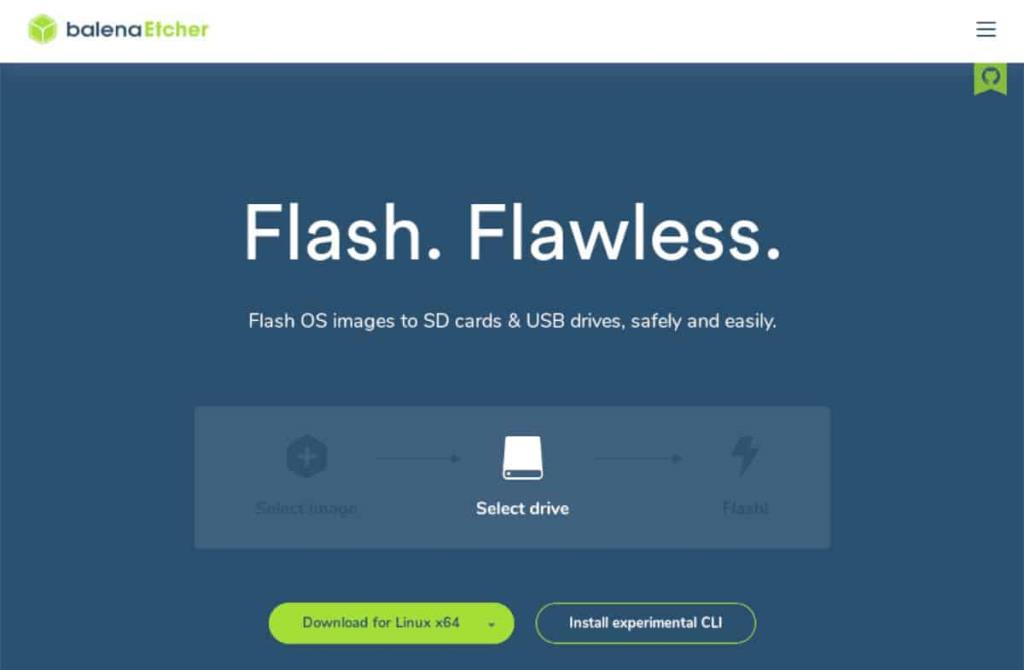
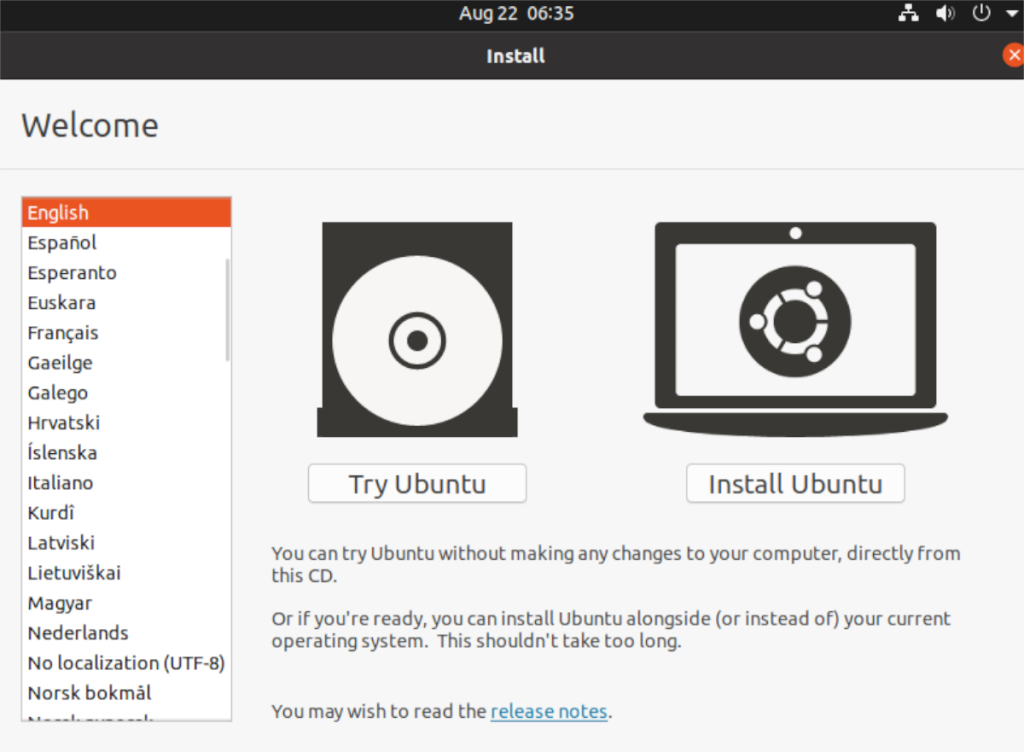
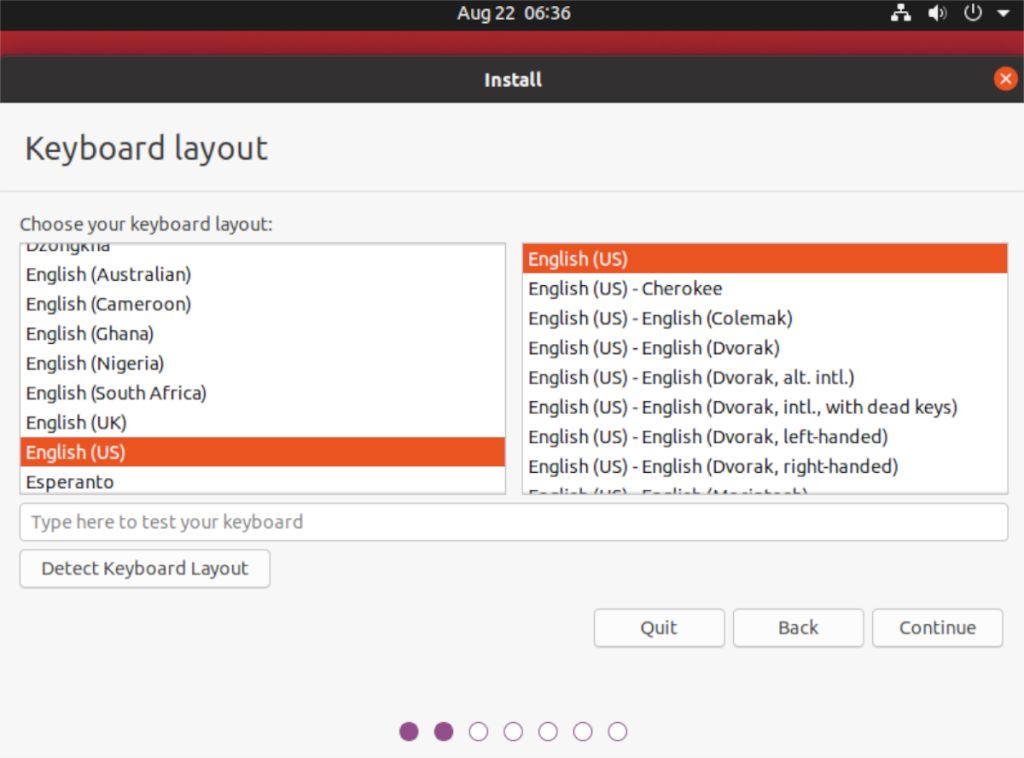
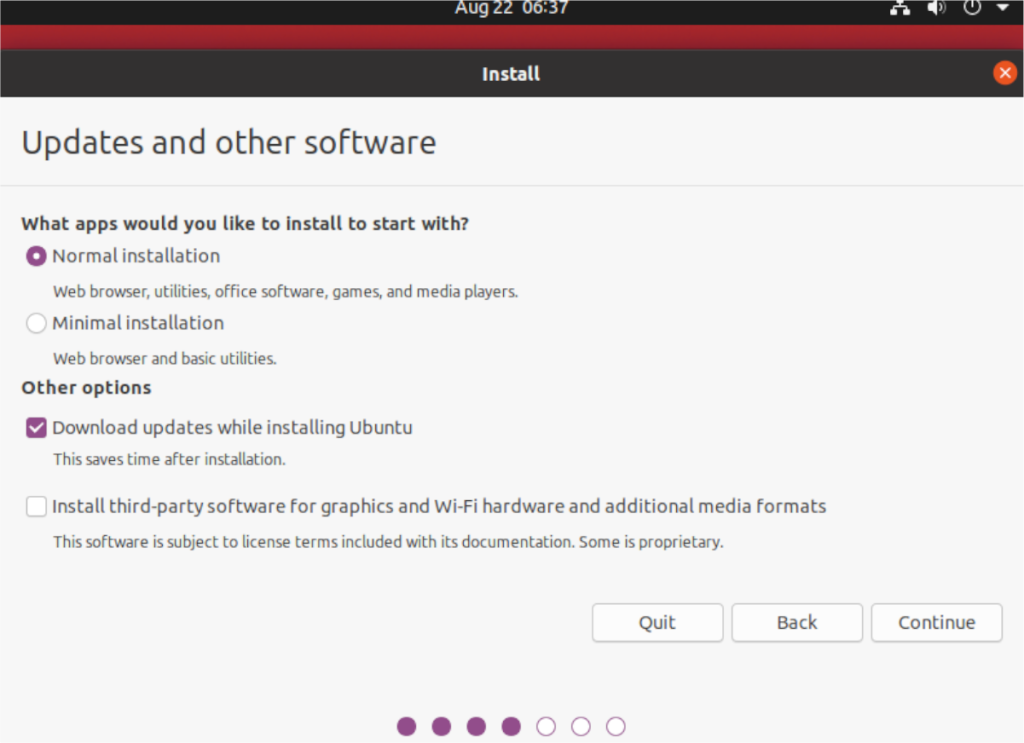
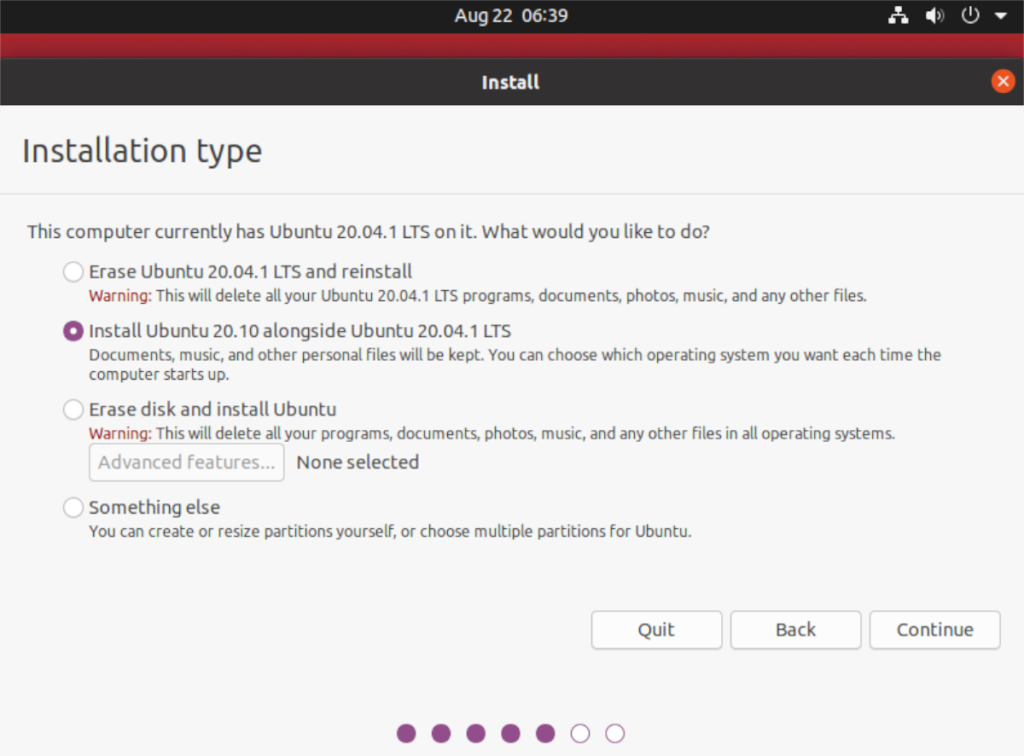
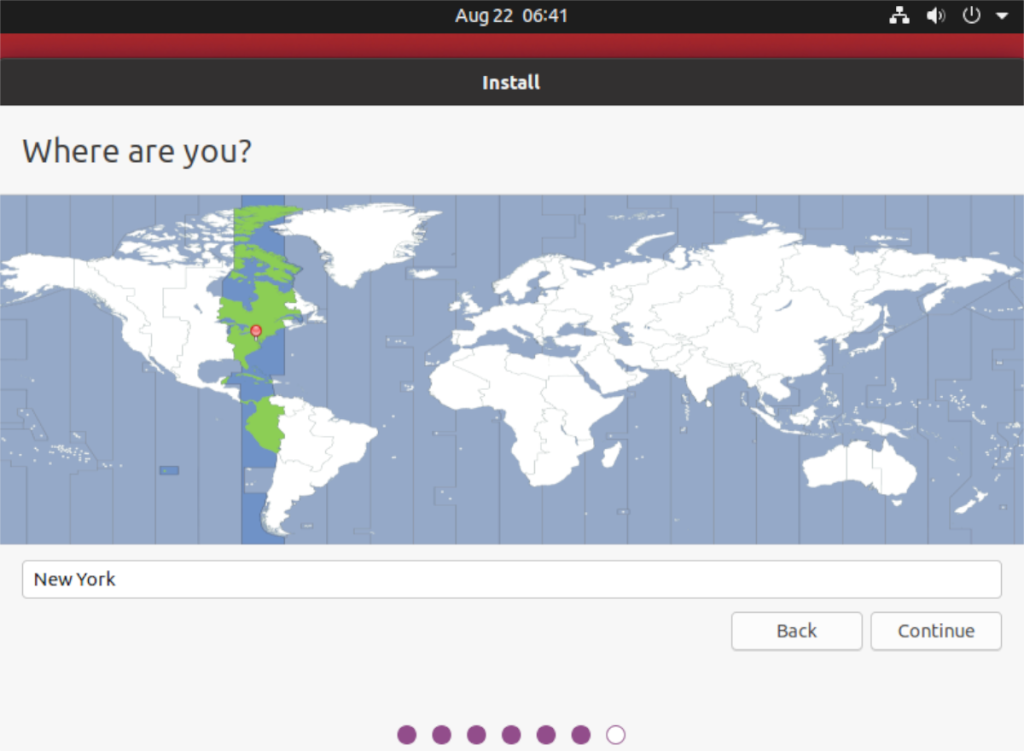
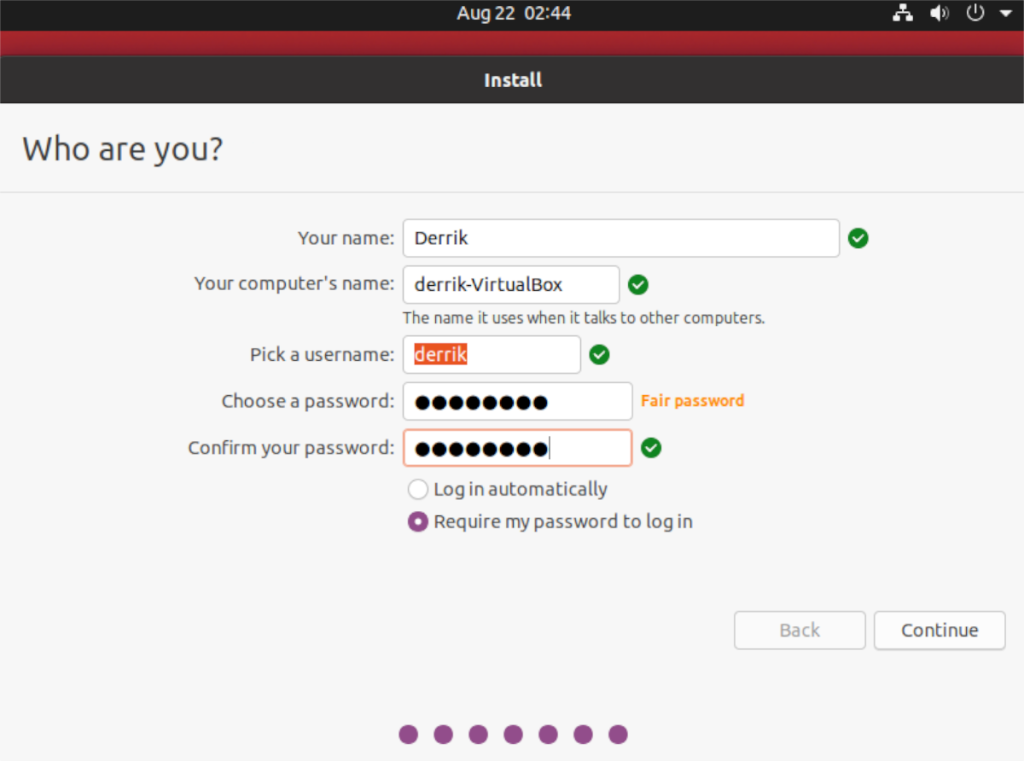



![Descarcă FlightGear Flight Simulator gratuit [Distrează-te] Descarcă FlightGear Flight Simulator gratuit [Distrează-te]](https://tips.webtech360.com/resources8/r252/image-7634-0829093738400.jpg)




